Fånga ljud och video från skrivbordet eller webbkamera och strömma det till en annan dator
Vi täcker många skärmdumpar och screencastverktyg här för att hjälpa dig fånga och dela din aktivitet på skärmen med andra. De flesta skärmverktyg är begränsade i den meningen att de bara låter dig fånga skärmvideon, och du måste använda annan programvara för att spela in ljud över den. Idag ger vi dig en applikation för skärminspelning som heter Skjut din skärm som låter dig fånga video från din skärm och webbkamera, samt ljudflödet från en inbyggd eller extern mikrofon. Du kan välja ett specifikt skärmområde för att fånga videoflödet och stoppa inspelningen efter önskat antal sekunder. Dessutom tillåter applikationen att du kan strömma flödet över internet utan att använda ett strömningsverktyg från tredje part.
Ett sådant verktyg kan vara riktigt praktiskt när du vill lägga till en berättelse till din filmkastning. Vidare för att göra videor som involverar både skärm och aktivitet utanför skärmen (som en handledning om installation av firmware på din mobila enhet med både PC-programvara och on-device operationer, eller helt enkelt din egen video i delar där berättelsen har fokus), eliminerar appen behovet av att använda olika program för att fånga screencast och videon från din webbkamera. Dess förmåga att direkt strömma videon online eliminerar ytterligare besväret med att ladda upp videon själv till en annan tjänst eller använda en annan app för ändamålet.
Trots dess funktionsuppsättning är applikationens huvudgränssnitt lika distraktionsfria som det blir, med alternativ för att direkt starta eller stoppa inspelningen, visa de sparade filerna från tidigare inspelningar och komma åt alternativen skärm. Det är alternativskärmen som har mest av handlingen, så att du kan välja video- och ljudenheter som ska användas för att spela in flödena, välja en mapp för spara inspelade filer, ange en URL för att strömma ut videon, välja varaktighet för tidsbegränsad inspelning och förhandsgranska inspelningen med alla de angivna inställningar.
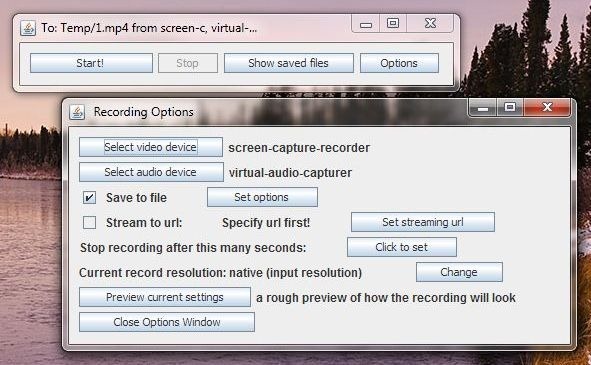
Med applikationen kan du ändra videoenheten så att den kan användas som källa, så att du kan växla mellan skärminspelning och inspelning från vilken webbkamera som är ansluten till din dator.

På samma sätt kan du ändra källan för ljudinspelning så att du kan välja mellan en inbyggd eller extern mikrofon eller virtuell ljudkapsel för att spela in applikationsljud.

Du kan strömma inspelningen i olika upplösningar, inklusive den ursprungliga upplösningen där den fångades, VGA, SVGA, HD480, HD720 och HD1080, vilket är mycket imponerande för en gratis app.
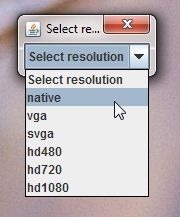
För skärminspelningar kan du ange skärmområdet för inspelningen när du trycker på Start! med ett transparent fönster som kan dras runt, ändra storlek eller göra helskärm. När du har ställt in det du vill, klicka bara i mitten av fönstret för att börja spela in.
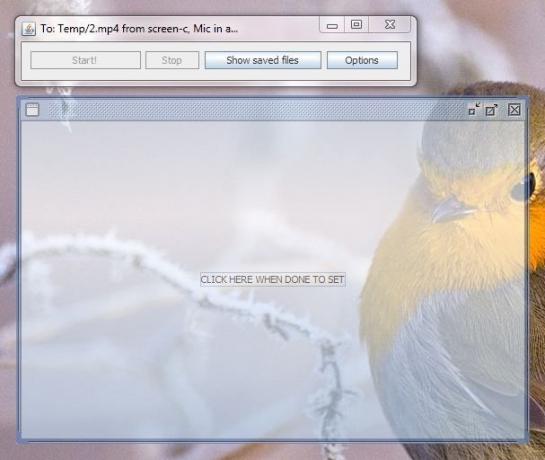
Följande skärmdump visar förhandsgranskningen av webbkamerainspelning som gör det här verktyget annorlunda än andra appar som bara har screencast.
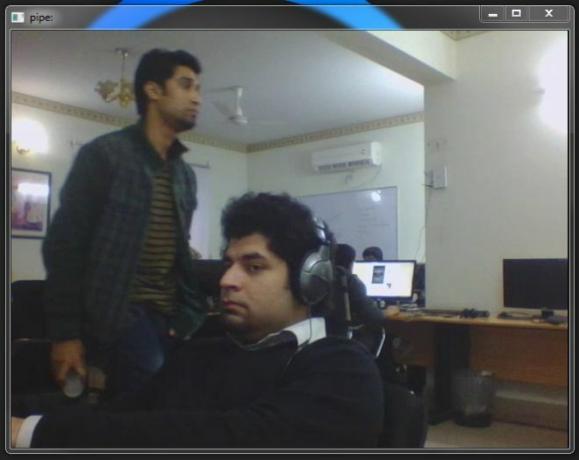
Shoot Your Screen fungerar på både 32-bitars och 64-bitarsversioner av Windows 7 och Windows 8.
Ladda ner Skjut din skärm
Sök
Nya Inlägg
Håll koll på filer och mappar med DaemonFS
DaemonFS är ett program som endast är utformat för att hålla ett ög...
Flytta Steam-spel utan att ändra kopplingspunkter med Steam Mover
Nästan alla spel, som standard, sparas i C: -enheten, vilket kan re...
Fixa automatiskt typfel, stavning, grammatiska fel med ingefära
Idag har människor slutat bry sig om grammatiken och stavningarna s...



